Kreslenie anime: Ako nakresliť jednoduché anime postavy

Kreslenie anime: Ako kresliť jednoduché anime postavy. Tento návod vám ukáže, ako jednoducho a efektívne kresliť anime postavy, aj ako začiatočník.
PicsArt je jednou z aplikácií na úpravu fotografií, ktorú dnes používa veľa ľudí na telefónoch. Pomocou tejto aplikácie nám pomôže premeniť jednoduché fotografie na pôsobivejšie s rôznymi efektmi na úpravu fotografií. V poslednej dobe na Facebooku, Zalo, Instagrame,... vidíme našich priateľov uverejňovať fotografie s mimoriadne pôsobivými efektmi veľkej hlavy .
V súčasnosti bude vytváranie pôsobivej fotografie veľkej hlavy jednoduchšie a jednoduchšie vďaka aplikácii PicsArt v telefóne. Download.vn dnes každému predstaví mimoriadne jednoduchý článok o tom, ako vytvoriť fotografiu veľkej hlavy pomocou PicsArt, pozrite si ho.
Pokyny na vytváranie fotografií s efektom veľkej hlavy na PicsArt
Krok 1: Ak chcete vytvoriť veľký obrázok hlavy, najprv v telefóne otvoríme aplikáciu PicsArt .
Krok 2: Na domovskej stránke aplikácie kliknite na ikonu „+“ v spodnej časti obrazovky.
Krok 3 : V okne Spustiť úpravy vyberte obrázok v telefóne, z ktorého chcete vytvoriť miniatúru.
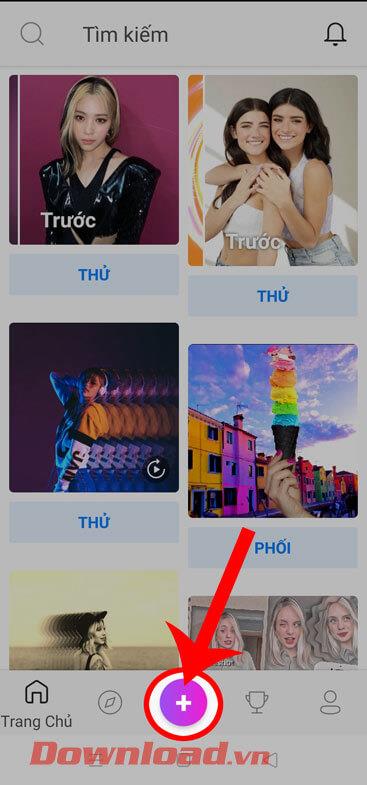
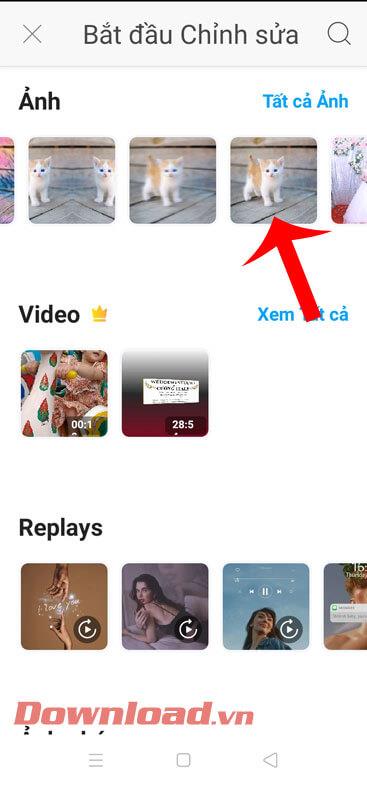
Krok 4: V časti Upraviť obrázok teraz klepnite na Pridať fotografiu v spodnej časti obrazovky.
Krok 5: Vyberte fotografiu, ktorú ste práve nahrali do aplikácie, a potom kliknite na tlačidlo Pridať v pravom hornom rohu obrazovky.
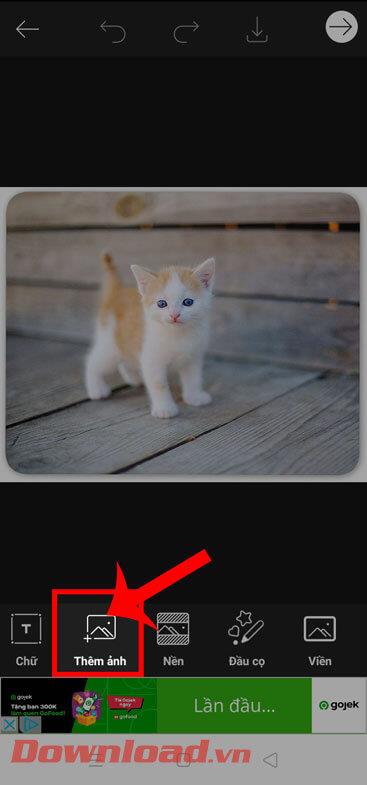
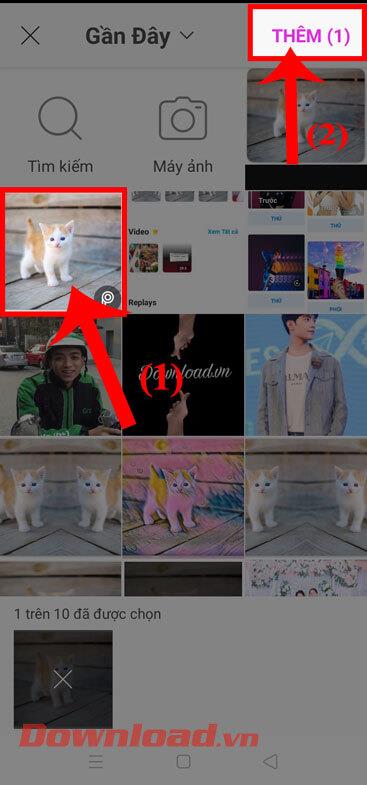
Krok 6: Prejdite prstom po paneli s nástrojmi na úpravu fotografií doprava a potom kliknite na Orezať.
Krok 7: Ďalej kliknite na Nakresliť rám v spodnej časti obrazovky.
Krok 8: Namaľte hlavu, ktorú chcete zväčšiť, a potom sa dotknite ikony šípky v pravom hornom rohu obrazovky.
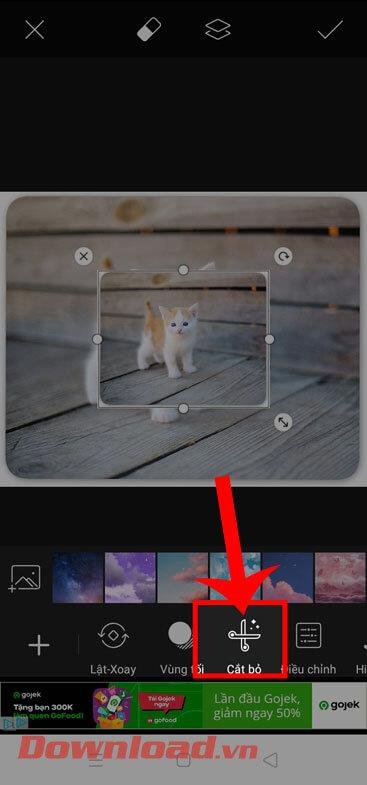
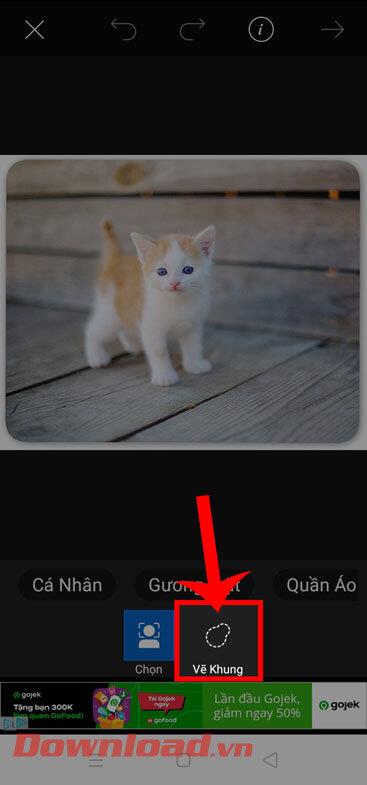
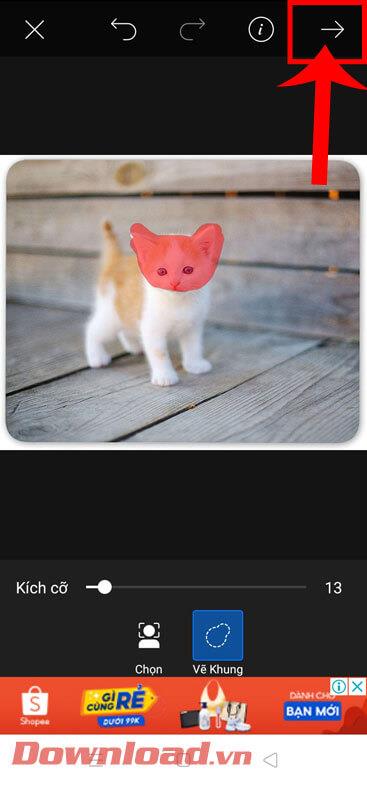
Krok 9: Doplňte chýbajúcu časť alebo odstráňte prebytočnú časť vybranej hlavy, ktorú chcete zväčšiť, a potom kliknite na tlačidlo Uložiť.
Krok 10: Zväčšite veľkosť a upravte polohu orezanej hlavy tak, aby zodpovedala pôvodnému obrázku.
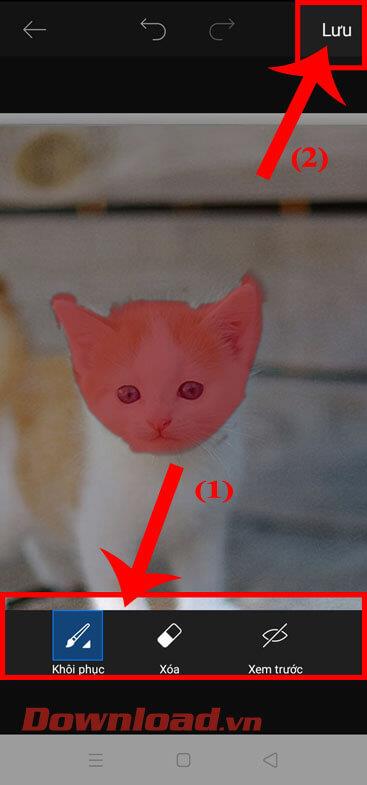
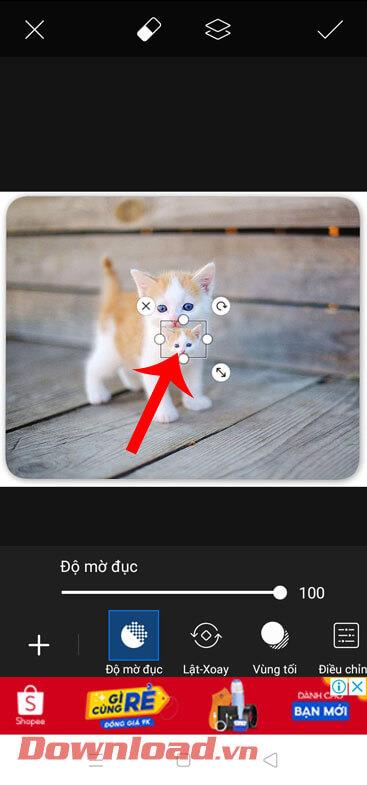
Krok 11: Po umiestnení veľkej hlavy do vhodnej polohy kliknite na ikonu začiarknutia.
Krok 12: Kliknutím na tlačidlo so šípkou nadol v hornej časti obrazovky uložíte upravený obrázok do telefónu.
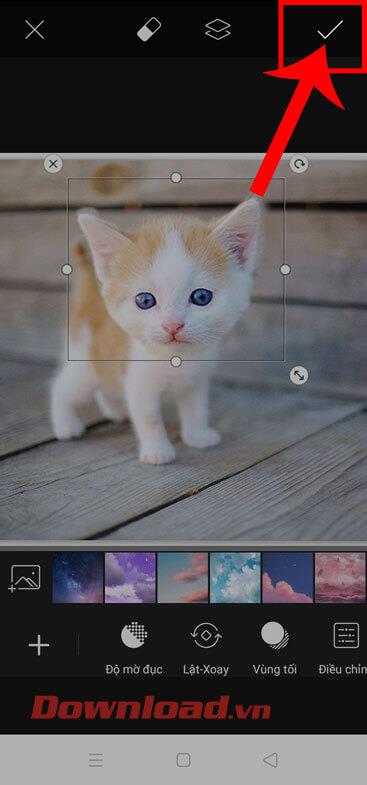
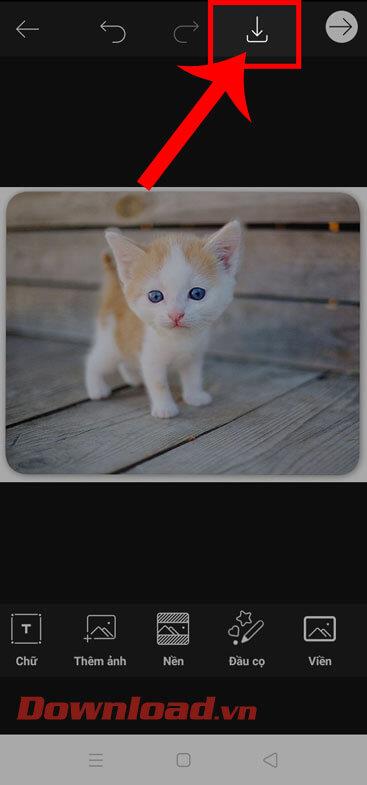
Prajem vám úspech!
Kreslenie anime: Ako kresliť jednoduché anime postavy. Tento návod vám ukáže, ako jednoducho a efektívne kresliť anime postavy, aj ako začiatočník.
Naučte sa, ako jednoducho zrkadliť, otáčať a prevracať text vo Worde 2016 a 365 dokumentoch. V tomto článku nájdete podrobný návod so všetkými potrebnými krokmi.
Ako pripnúť komentáre na TikTok, TikTok umožňuje používateľom jednoducho pripnúť komentáre. Tu je návod, ako pripnúť komentáre k videám TikTok.
Návod na odosielanie ikon, ktoré vydávajú zvuk na Facebook Messenger. Objavte, ako používať zvukové ikony na Messenger a obohatte svoje správy.
Zistite, či je Google Takeout dobrou možnosťou na zálohovanie údajov. Prečítajte si o výhodách a nevýhodách tejto služby.
Návod na spojenie 2 paralelne bežiacich videí na CapCut. Zistite, ako jednoducho skombinovať videá pomocou najnovšej aplikácie CapCut.
Ako používať Imerzívne zobrazenie v Zoom. Zistite, ako vytvoriť pohlcujúce video schôdze s Imerzívnym zobrazením v Zoom, ktoré zlepšuje interakciu a zapojenie účastníkov.
Zjistite, jak zobrazit hlavičku a patu pouze na první stránce ve Wordu 365, 2016 a 2019, a také v Google Dokumentech.
Ako napísať dlhý status s farebným pozadím na Facebooku? WebTech360 predstaví podrobné kroky na publikovanie dlhého statusu s farebným pozadím na Facebooku.
Najjednoduchší spôsob, ako nakresliť anime oči, tento článok vám ukáže, ako usporiadať očné výrazy pre realistické anime postavy.








